Addenda Soriana Reverse y Extemporánea
A continuación se explicará el uso y operación de la Addenda Soriana. Este documento está basado en la información que se localiza en el portal de Soriana y conclusiones que se obtienen al momento de implementar la Addenda.
Soriana cuenta con diversos tipos de Addendas, según el tipo de operación que tiene el proveedor con la empresa.
Instrucciones generales
- Debe generar una sola factura por tienda y número de orden de compra
- Por lo tanto
- No puede mezclar productos entregados a tiendas diferentes en la misma factura
- No puede mezclar ordenes de compra entregadas a la misma tienda en la misma factura
Addenda Reverse
El flujo de Operación con Soriana es el siguiente:
- Soriana emite una Orden de Compra
- Proveedor agenda cita para entregar mercancía
- Proveedor genera factura con número de orden de compra y número de cita
- Proveedor envía factura a Soriana
- Proveedor entrega mercancía
Addenda Extemporánea
- Proveedor llega producto directamente a la tienda
- Tienda entrega un número de recepción de mercancía
- Proveedor genera factura por mercancía entregada
- Proveedor envía factura a Soriana
Inicio de operación
En base a los documentos publicados por Soriana. El procedimiento para iniciar el envío de facturas por medios electrónicos a Soriana es el siguiente.
- Deberá ponerse en contacto con ellos para que lo den de alta como proveedor y le asignen su número de proveedor
- Deberá solicitar que lo activen en el ambiente de pruebas para iniciar enviado de facturas en modo de pruebas
- Si no recibe errores durante el periodo de pruebas, solicitar a Soriana que lo activen en el ambiente de producción
Uso de la Addenda
Esta imagen corresponde a un ejemplo de Addenda Extemporánea
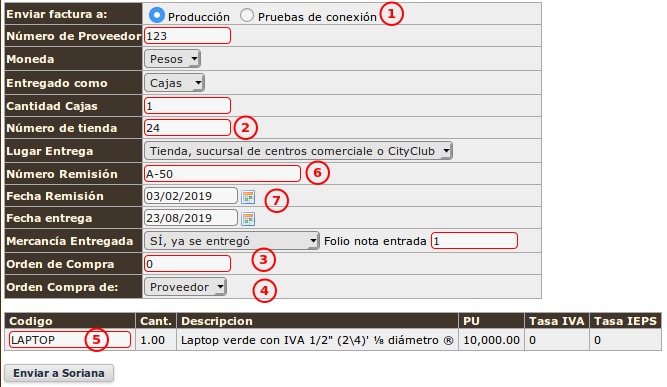
- (1) Enviar factura a: Durante el periodo de pruebas deberá seleccionar "Pruebas de conexión". Realice tantas pruebas como le solicite Soriana.
- Número de proveedor: Número asignado por Soriana a su empresa
- Moneda: Moneda de la factura (no debería ser necesario cambiar este dato
- Entregado como: Soriana solo ofrece 2 opciones: Caja y Bolsas. Seleccione lo más apropiado.
- Cantidad de (Cajas o bolsas): Cuantas cajas o bolsas de producto entregó. Dentro de cada caja o bolsa vendrán uno o más productos de los que haya facturado
- (2) Número de tienda: Escriba el número de tienda al que entregó o entregará la mercancía.
- Lugar Entrega:Si selecciona un centro de distribución (CEDIS), aparecerá un cuadro adicional para que escriba el número de CEDIS en el que entregó la mercancía. Si entrega en tienda deje la opción inicial "Tienda, sucursal o CityClub"

- (5) Número Remisión: Normalmente debe ser el número de factura
- (6) Fecha Remisión: Normalmente la fecha de la factura
- Fecha de entrega: Fecha en la que realizará la entrega en caso de cita, o la fecha en la que entregó en tienda.
- Mercancía entregada: Indica si la mercancía ya fue entregada (Addenda Extemporánea) o si se va a entregar (Addenda Reverse).
- Dependiendo del tipo de entrega seleccionada deberá escribir el número de cita que tiene para la entrega o el número de entrada de mercancía que le dieron en la tienda al momento de entregar la mercancía.
- (3) Orden de Compra: Deberá escribir el número de orden de compra de Soriana cuando lo conoce, si está entregando mercancía en tienda sin un número de orden de compra deberá escribir un número asignado por usted.
- (4) Orden de compra de: Marque si el número de orden de compra es de usted (Proveedor) o de Soriana. Normalmente cuando entrega sin número de orden de compra directo en tienda, deberá poner "Proveedor".
- Código: Deberá escribir el código de barras o de producto que maneja cada artículo entregado. Si está manejando un número de producto que Soriana le haya asignado lo deberá capturar. Una Addenda para factura Reverse, se verá de la siguiente forma:
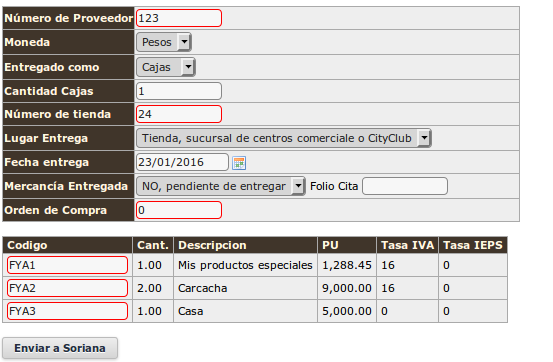
Todos los campos marcados en rojo son requeridos, es importante que ponga los valores correctos para no ocasionar problemas de validación al momento de enviar su factura. Si deja un campo requerido en blanco aparecerá el siguiente mensaje si intenta enviar la factura a Soriana.
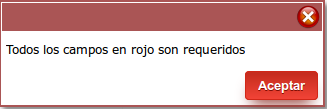
Envío de factura
Si envía la factura a soriana y ocurre un error, aparecerá un mensaje similar al siguiente.
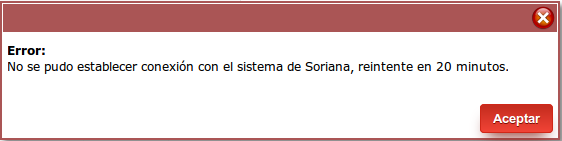
Lea el mensaje de error y realice los cambios necesarios en la Addenda para corregir el error marcado.
Si el error es un rechazo de Soriana verá un mensaje similar al siguiente:
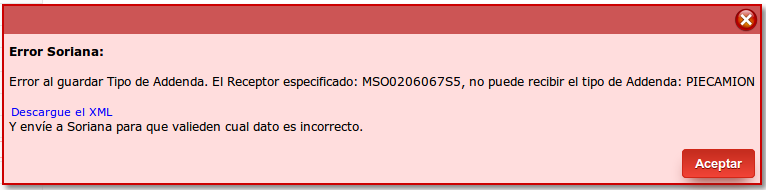
En este caso hay 2 opciones:
- Que el realmente capturó un dato incorrecto y entonces deberá corregirlo en el formulario y volver a intentar.
- Que el XML no sale con la información como Soriana la requiere. En este caso, descargue el XML usando la liga indicada "Descargue XML", y envíe el XML a Soriana y solicite ayuda para que le indiquen cual es el error para que corrijamos el sistema.
XML Aceptado
Si la factura en recibida y aceptada por Soriana, aparecerá un mensaje diciendo que se entregó y le dará los datos que deberá copiar o imprimir para darle seguimiento a su pago en caso necesario. Los datos que se le presentarán son: Número de folio de seguimiento, número de transacción de envío. Al mismo tiempo le ofrecerá imprimir esta información en su impresora.
Ejemplo mensaje de recepción.
Nota
Factura recibida por Soriana.
Folio de atención:99999
uniqueCreatorIdentification:85584421
Tome nota de los valores para futuras aclaraciones con Soriana